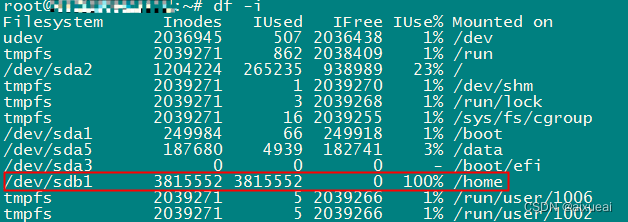因为Ubuntu系统在默认情况下是无法直接挂载2T以上的大硬盘的,需要借助parted工具。本次以挂载4T硬盘为例。
一、硬盘分区
1.首先先查看系统中存在的硬盘,下述命令会显示出当前系统下的所有硬盘,无论是否挂载;
ls /dev/sd*
2.查看硬盘是否挂载:
sudo df -hl
运行df- hl后出现的盘即已经挂载上的盘,下图只挂载了sdc盘,并且可以看到,sdc是系统盘。

3.接下来使用parted工具开始处理名为sda的硬盘,使用下述命令后会进入parted工具当中;
sudo parted /dev/sda
4.进入parted工具后输入print后会提示无法识别该硬盘(unrecogonised disk label),需要输入以下命令先建立gpt表
mklabel gpt
此时再输入print就会看到sdd硬盘内存为4001GB;然后输入下述命令来请求一个指定容量为4001GB的分区
mkpart primary 0KB 4001GB
接下来会提示Yes/No?回答y;提示Ignore/Cancel?回答i
结束后可以再次输入print查看sdd硬盘的分区情况,最后输入quit退出parted工具即可完成硬盘分区。
二、挂载到指定目录
1.查看目前的硬盘分区:
sudo fdisk -l

可能遇到的问题: 分区 1 未起始于物理扇区边界?
答:查了部门资料,基本可忽略这个问题。
2.在前面我们仅将sda硬盘划分为sda1一个区,但是不能直接访问这个分区,现在使用下述命令处理sda1分区,建立ext4文件系统:
sudo mkfs -t ext4 /dev/sda1
3.然后将这个分区挂载到指定文件夹/sda1(可自定义)当中
sudo mount -t ext4 -o rw /dev/sda1 /sda1
之后使用df -hl命令就可以看到已经挂载上的sda1分区了,显示的挂载目录为/sda1
三、开机自动挂载
sudo vim /etc/fstab
然后输入/dev/sde1 /mnt/mydisk ext4 defaults 0 0,并保存即可。